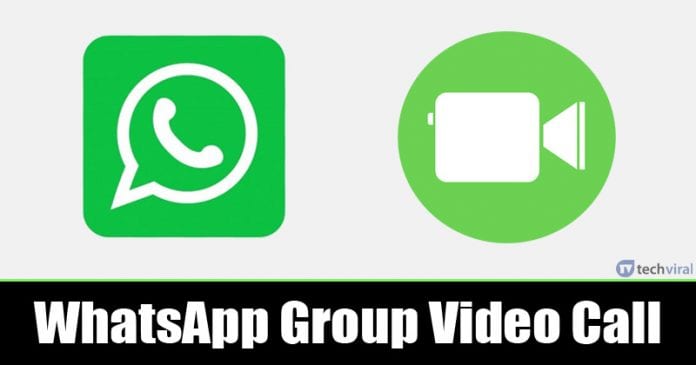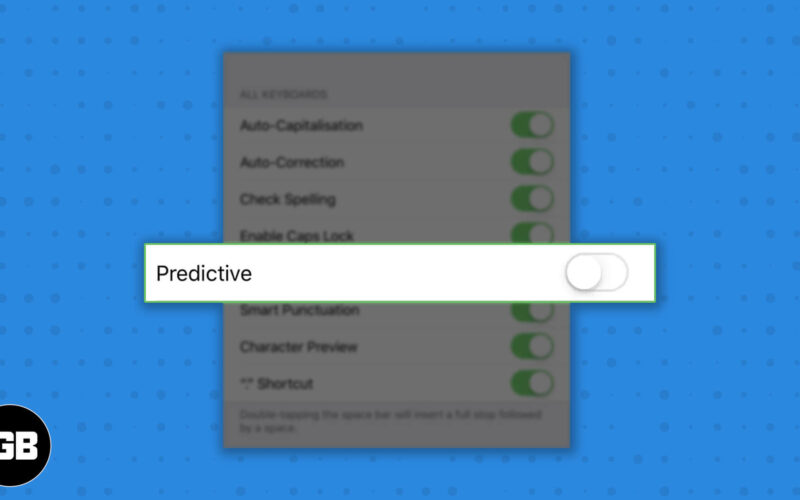
Prediktivní text a Inline Predictive Text jsou užitečné funkce, které vám umožní rychle psát na vašem iPhonu a iPadu. Narazil jsem však na několik případů, kdy tato funkce nepředvídá dobře nebo mě odvádí od toho, co se snažím napsat.
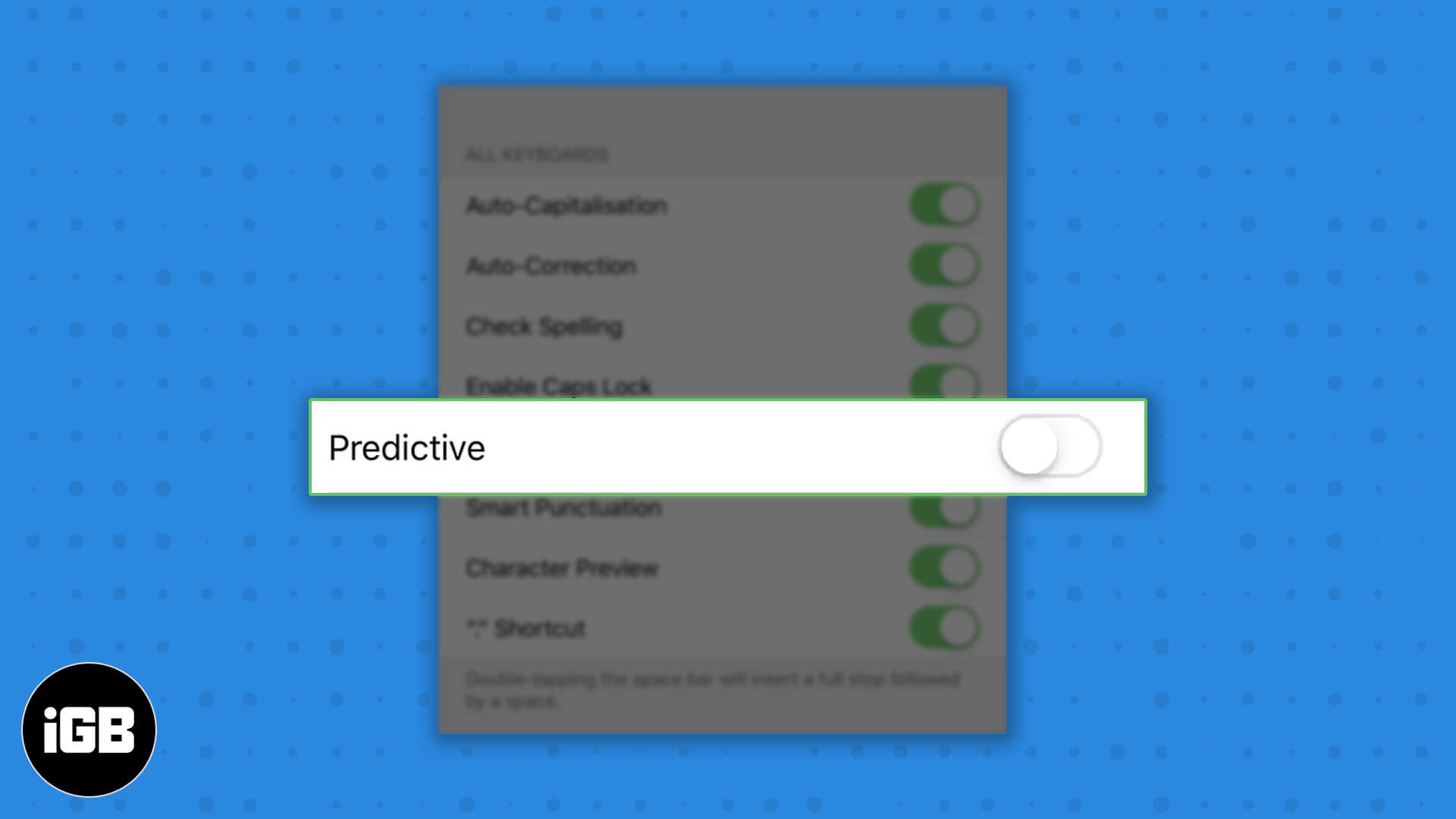
Pokud vás tato funkce také štve, zde je jednoduchý návod, jak vypnout prediktivní text na iPhonu a iPadu krok za krokem.
Co je prediktivní text na iPhone?
Prediktivní text je široce používaná funkce na iPhonech a iPadech, která během psaní navrhuje slova, emotikony a informace nad klávesnicí. Tato jednoduchá, ale praktická funkce navrhuje slova a fráze, které s největší pravděpodobností napíšete jako další, na základě vašich minulých konverzací a stylu psaní. Návrhy prediktivního textu můžete přijmout klepnutím na ně, čímž efektivně dokončíte slova nebo dokonce celé věty několika klepnutími.
Na druhou stranu, vložený prediktivní text je funkce zavedená s iOS 17, která posouvá prediktivní text o krok dále. Zobrazuje návrhy přímo v textovém poli, kam píšete, a zvýrazňuje předpokládané slovo, jak budete pokračovat. Klepnutím na mezerník můžete přijmout předpověď pro slovo nebo pokračovat v psaní a odmítnout ji. Pokud přijmete předpověď a poté změníte názor, můžete klepnout na smazat a poté na slovo, které jste psali.
Proč byste měli chtít zakázat prediktivní text na iPhone?
Prediktivní text je šikovný nástroj, ale může vám připadat otravný. Zde je několik důvodů, proč byste měli zvážit jeho vypnutí:
- Nepřesné návrhy: Prediktivní text může nabízet nepřesné nebo irelevantní návrhy. Zažil jsem situace, kdy navrhovaná slova neodpovídají mému zamýšlenému sdělení.
- Odvětvový žargon nebo slang: Pro uživatele, kteří používají specializované výrazy nebo neformální slang, nemusí prediktivní text tato slova rozpoznat nebo správně předpovědět.
- Přerušení toku: Prediktivní text může narušit přirozený tok psaní. Neustálé vyskakování návrhů může rušit a zpomalovat psaní. Možná se přistihnete, že své volby slov budete hádat.
- Preference ručního psaní: Někteří uživatelé iPhonu si užívají jasnosti a jednoduchosti psaní bez návrhů, protože návrhy nemusí odrážet vaši konkrétní slovní zásobu.
- Vyhněte se trapným chybám: Prediktivní text může někdy vkládat nešikovné nebo nesprávné náhrady, což vede k potenciálně trapným chybám v komunikaci.
Zatímco prediktivní text má za cíl zefektivnit vaše psaní, jeho nevýhody mohou převažovat nad jeho výhodami. Tuto funkci můžete vypnout takto:
Jak deaktivovat prediktivní text na iPhone a iPad
- Otevřete na svém iPhonu nebo iPadu aplikaci Nastavení.
- Přejděte na Obecné → Klávesnice.
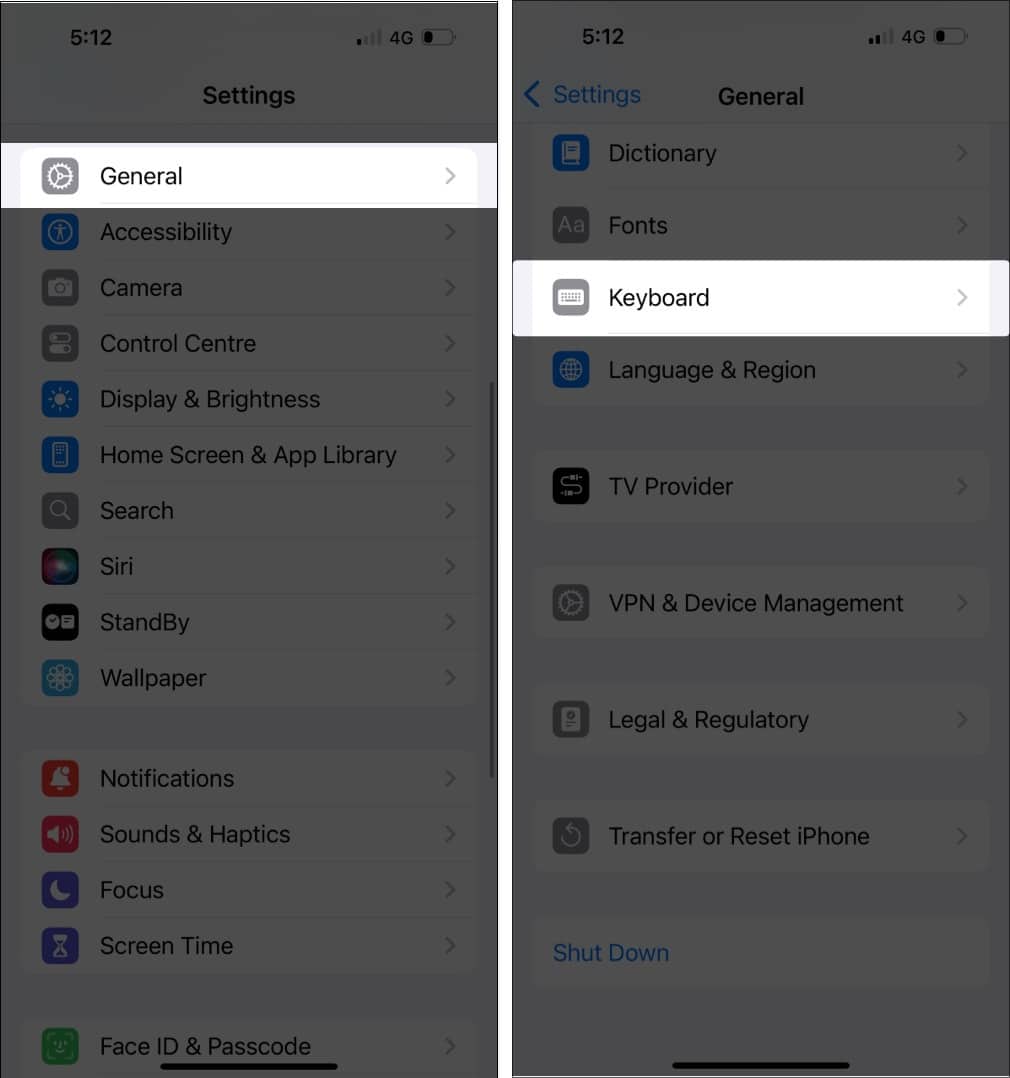
- Přejděte dolů, dokud neuvidíte výchozí klávesnici, a proveďte jednu z následujících akcí:
- Vypnout prediktivní text: Tím vypnete návrhy, které se zobrazují nad výchozí klávesnicí.
- Vypnout Zobrazit předpovědi v textu: Tím vypnete předpovědi, které se zobrazují v textovém poli během psaní.
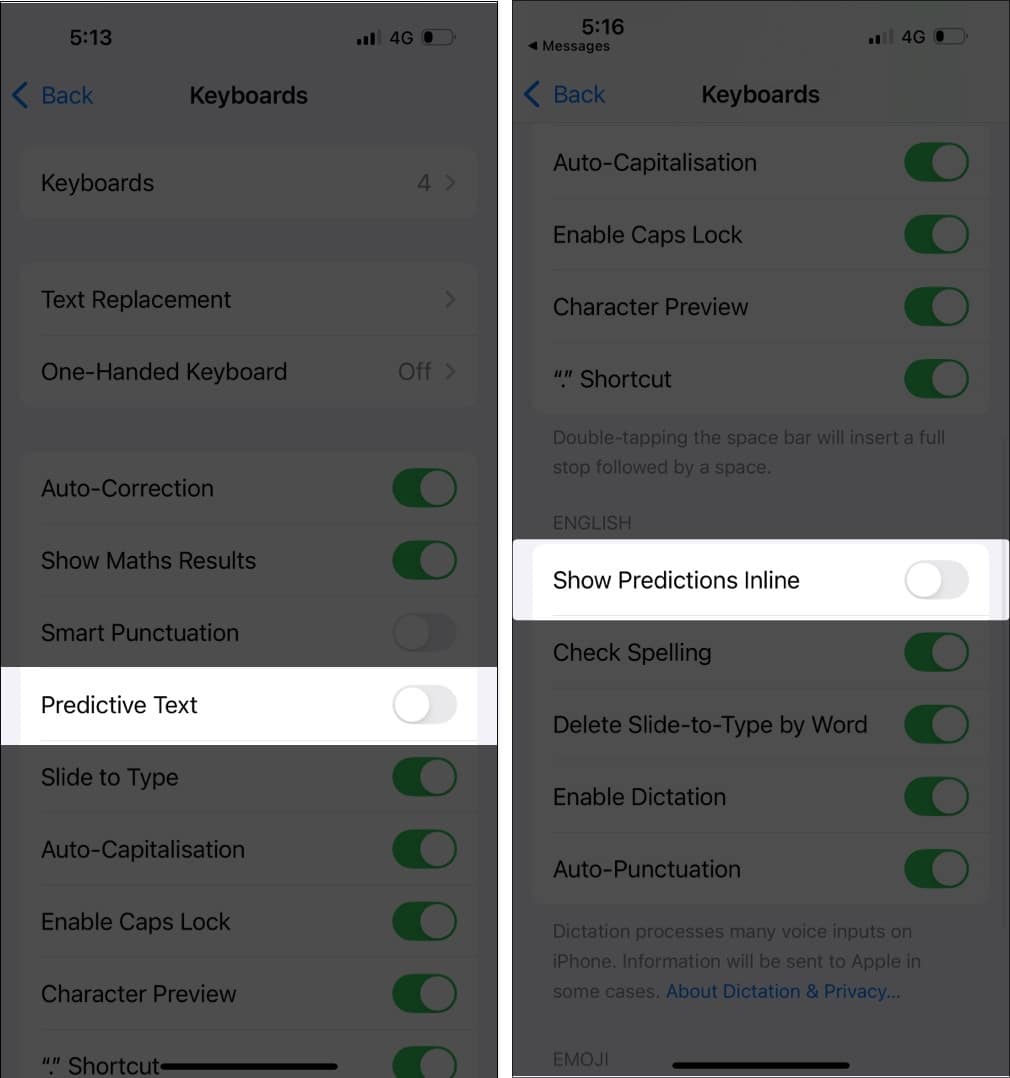
Nyní neuvidíte slova ani emotikony nad klávesnicí, když něco píšete na svém iPhonu a iPadu. Takže můžete psát svůj text bez rozptylování.
Pokud se nechcete trápit s otevíráním aplikace Nastavení a vypínáním prediktivního textu, existuje rychlejší alternativa.
Stačí klepnout a podržet ikonu zeměkoule v levém dolním rohu klávesnice a vybrat Nastavení klávesnice. To vás přímo přesměruje na stránku klávesnice v aplikaci Nastavení.
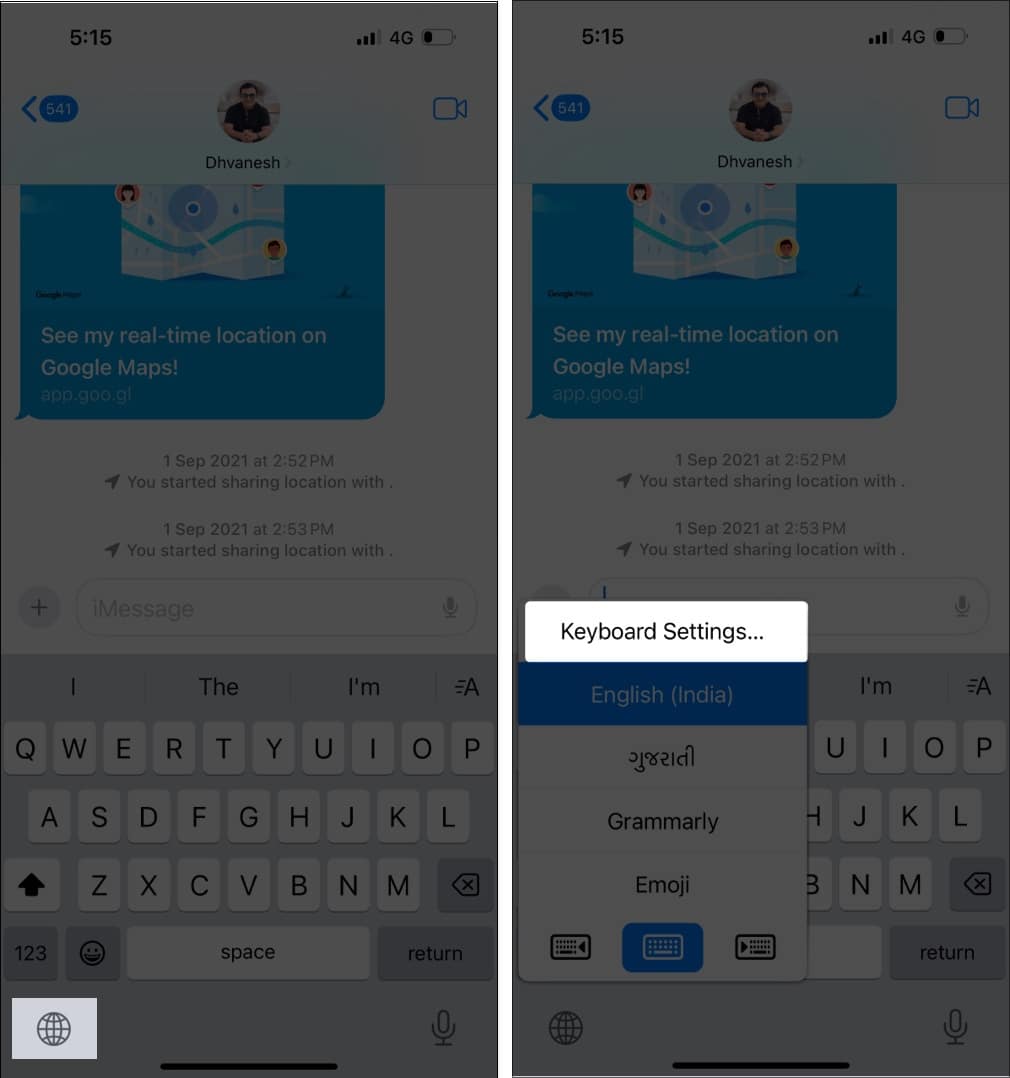
Balení…
To je asi vše, lidi! Pomocí rychlých kroků uvedených v této příručce můžete snadno vypnout prediktivní text na vašem iPhonu a iPadu. Jakmile vypnete prediktivní text, můžete mít úplnou kontrolu nad tím, co píšete.
Máte-li jakékoli pochybnosti nebo otázky týkající se prediktivního textu nebo jiných funkcí souvisejících s klávesnicí na vašem iPhone a iPad, neváhejte je zanechat v sekci komentářů níže. Uděláme maximum, abychom vám pomohli!
- Jak vypnout automatické opravy na iPhone a iPad
- Nejlepší tipy a triky s klávesnicí pro iPhone a iPad
- Jak používat vložený prediktivní text na Macu